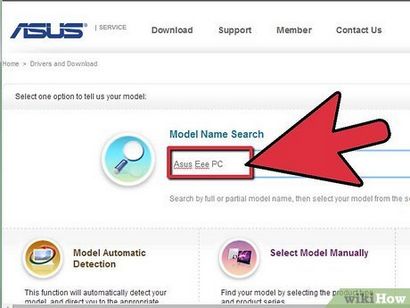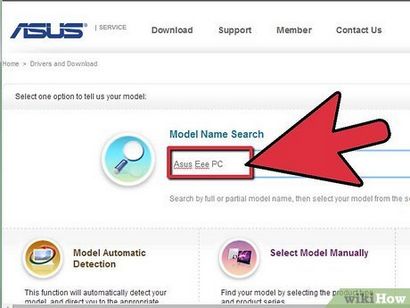So installieren Sie Windows XP auf einem ASUS Eee PC mit einem USB-Laufwerk verwenden
Schritte bearbeiten
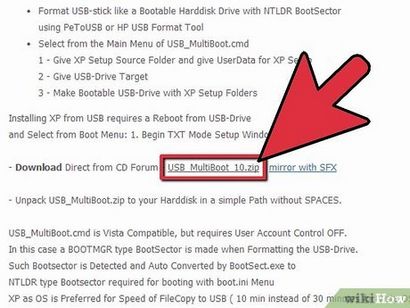
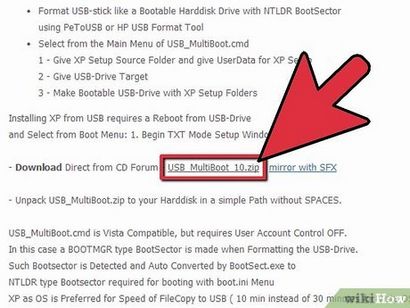
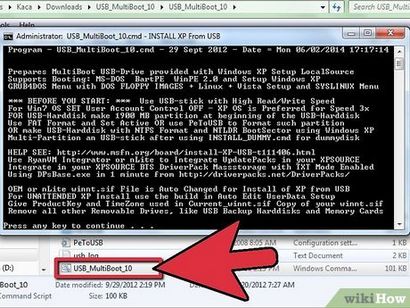
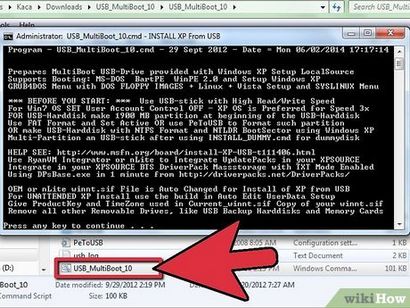
Gehen Sie auf die USB_MultiBoot_10 Ordner und doppelklicken Sie auf USB_MultiBoot_10.cmd. Eine Eingabeaufforderung Feld (cmd) erscheint. Drücken Sie eine beliebige Taste, um fortzufahren.
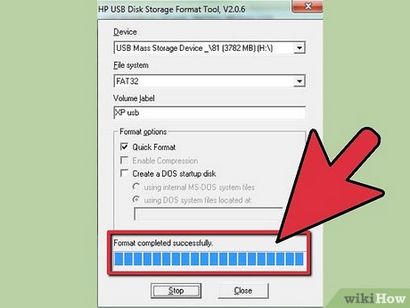
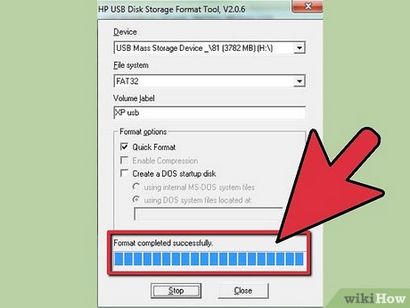
Formatieren Sie das USB-Laufwerk. Zunächst Typ H und ein HP-Disk-Speicherformat Werkzeug Bildschirm öffnen. Folgen Sie den Anweisungen, um den USB-Laufwerk zu formatieren. Achten Sie auf das Schnell Feld Format zu überprüfen. Sie können auch das USB-Laufwerk formatieren Windows-FAT32-Format verwenden, wenn das Programm nicht den USB-Stick finden.
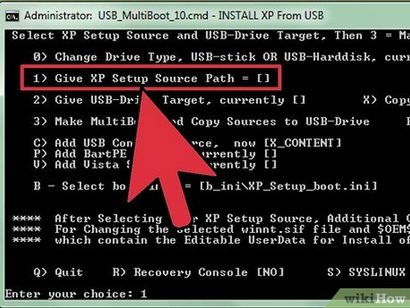
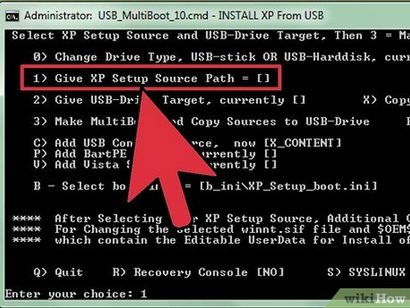
Auf dem Befehl Bildschirm Ihr Laufwerk Typ verändern und XP-Setup einen Quellpfad geben. Zuerst geben Sie 0 und drücken Sie die Eingabetaste, so dass USB Stick erscheint am Ende der Zeile. Dann Typ 1 und drücken Sie die Eingabetaste und die Microsoft Windows XP Pfad zu wählen. (Wechseln Sie zu dem CD-Laufwerk oder den Pfad auf der Festplatte, wo Sie Ihre XP-Installationsdateien haben). Wenn Sie eine Meldung über empfangen „winnt.sif,“ Hit Ja.
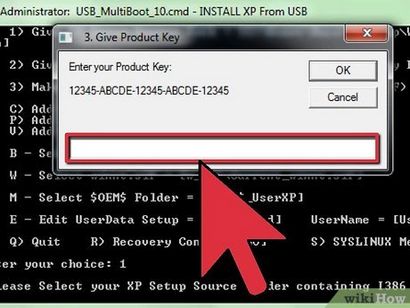
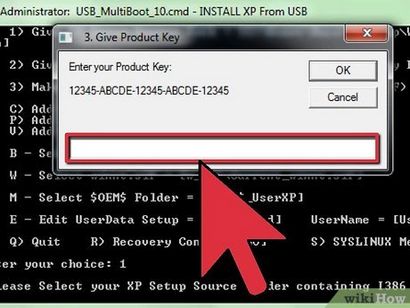
Auf der unbeaufsichtigten Bildschirm installieren, geben Sie alle notwendigen Werte und Ihre Serienlizenzschlüssel. Wenn Sie die Felder jetzt ausfüllen, werden Sie von Windows nicht für alle Informationen fragen während der Installation.
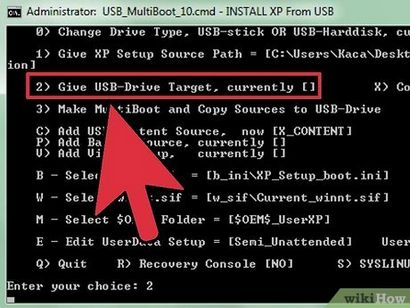
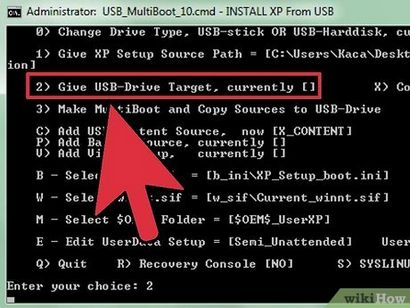
Auf dem Befehl Bildschirm eingeben, Typ 2. drücken. und wählen Sie dann Ihren USB-Stick.
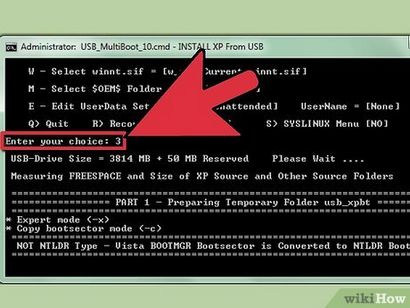
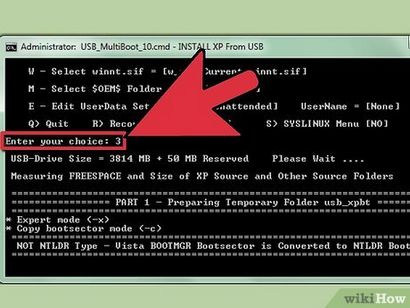
Bereiten Sie die Dateikopie von der Disc auf Ihrem USB-Stick. Auf dem Befehl Bildschirm, Typ 3 und drücken Sie die Eingabetaste; Sie werden dann einige Dateien sehen auf dem USB-Laufwerk zu kopieren. Wenn Sie gefragt werden, „Copy XP und zusätzliche Quellen auf dem USB?“, Wählen Sie Ja. Wenn Ihr USB-Laufwerks der Wahl bei der Verwendung von Windows 7 aufgefordert, die Nachricht, „hat nicht fett FAT32 oder NTFS-Format und ist nicht gültig“, müssen Sie die USB_MultiBoot_10.cmd öffnen, für VER Suche | finden "6.0." > Nul. und ändern Sie ihn auf VER | finden "6.1." > Nul widerzuspiegeln, dass Sie das Skript auf Windows 7 ausgeführt werden; fsutil sollten dann Ihre Laufwerke korrekt erkennen.
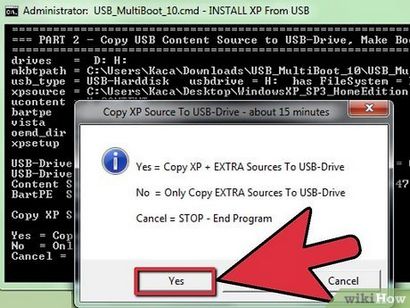
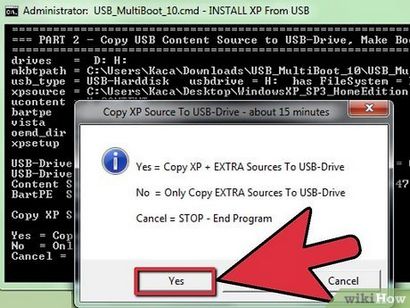
Kopieren Sie die Dateien von der CD auf Ihren USB-Stick. Wenn Sie die Meldung „Datei kopieren USB-Drive ist Ready - OK - Erfolg“, drücken Sie Ja (machen USB-Stick in XP-Setup :) und eine beliebige Taste drücken U-Laufwerk bevorzugt Boot werden.
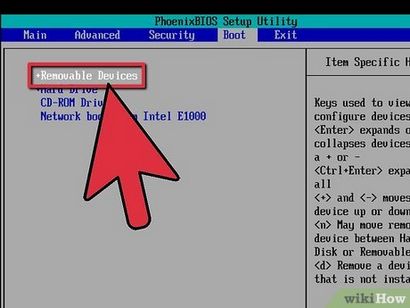
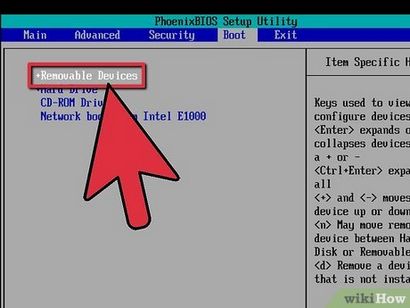
Schließen Sie den USB-Stick an Ihren Asus Eee PC, starten Sie das Netbook, und ändern Sie Ihre BIOS-Einstellungen. Auf dem ersten Bildschirm, drücken Sie F2, um das BIOS-Menü. Im BIOS-Menü, gehen Sie auf die Registerkarte Erweitert und ändern OS Installation zu starten. Dann gehen Sie zu Festplatten> Registerkarte Start und wählen Sie das USB-Laufwerk als erstes Laufwerk. Stellen Sie sicher, es zeigt den USB-Stick als erste in Boot Device Priority. Wählen Sie Exit - Änderungen speichern.
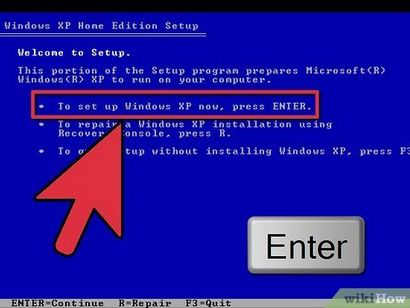
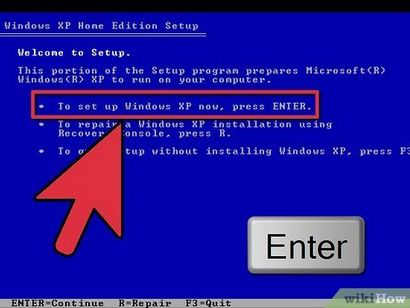
Wenn die Netbook neu gestartet wird, wählen Sie die Installationsoption TXT-Modus Setup Windows XP - Nie USB-Drive Bis Logon trennen. Dies wird Windows XP-Setup installieren starten (Format schnell NTFS, Partitionen erstellen).


Nach Ihrem Setup neu startet, die Installation abzuschließen. Wählen Sie Option 2 und 3. Diese Installation dauert etwa 20-40 Minuten. Nach dem Neustart wird der Computer mit dem Windows XP-Benutzerkonto anmelden.